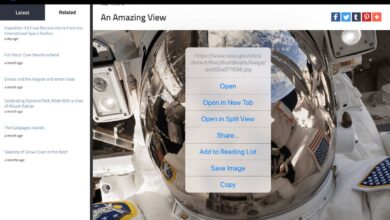Chaque iPhone peut se connecter à l’internet partout où il peut recevoir un signal réseau, mais la plupart des iPads ont besoin du Wi-Fi pour se connecter. Seuls les iPads Wi-Fi peuvent se connecter en utilisant un iPhone doté d’une technologie appelée « tethering », qu’Apple appelle « Personal Hotspot » sur l’iPhone. Cette fonction permet à l’iPhone de fonctionner comme un hotspot Wi-Fi et de partager sa connexion au réseau cellulaire avec des appareils voisins utilisant le Wi-Fi. Voici comment connecter votre iPhone et votre iPad.
Ces instructions s’appliquent aux iPhones et iPads équipés de l’iOS 7 ou d’une version ultérieure.
Vérifiez si votre forfait de données pour téléphone portable comprend des points d’accès mobiles.
Contenu
Comment connecter un iPad à un iPhone
Pour partager la connexion de données de votre iPhone avec un iPad proche afin qu’il puisse se connecter, suivez les étapes suivantes :
-
Ouvrez Paramètres.
-
Sélectionnez Point chaud personnel.
-
Déplacer le Point chaud personnel Basculez l’interrupteur sur on/green.
-
Notez le mot de passe du Hotspot personnel indiqué sur cet écran. Si le mot de passe par défaut est trop difficile à retenir, vous pouvez le changer en le tapant et en en saisissant un nouveau sur l’écran suivant. Appuyez sur Fait pour enregistrer le nouveau mot de passe.
Les mots de passe des points chauds doivent comporter au moins huit caractères.
-
Votre iPhone est maintenant prêt à se connecter à votre iPad.
Suivez maintenant les étapes suivantes pour connecter votre iPad à votre hotspot iPhone :
-
Appuyez sur Paramètres.
-
Appuyez sur Wi-Fi.
-
Dans le Points chauds personnels et de la section, tapez le nom de votre téléphone.
-
Entrez le mot de passe du hotspot, si vous y êtes invité. Le mot de passe se trouve dans le menu de votre iPhone.
Lorsque l’iPad se connecte à l’iPhone, une barre bleue apparaît en haut de l’écran de l’iPhone (sur certains modèles, c’est une bulle bleue dans le coin supérieur gauche). Cela indique qu’un appareil est connecté au point d’accès personnel. L’iPad peut accéder à l’internet par l’intermédiaire de l’iPhone à condition que le point d’accès personnel soit allumé et que l’iPad soit dans la zone Wi-Fi de l’iPhone.
Vous pouvez utiliser l’iPhone comme vous le feriez normalement même si l’iPad est attaché à celui-ci. Le Hotspot personnel n’interfère pas avec lui. La seule différence que vous pouvez remarquer est que la connexion internet de l’iPhone peut être un peu plus lente que la normale puisque l’iPad le partage.
Comment fonctionne l’utilisation des données en cas de connexion
Toute donnée utilisée par un appareil connecté à l’iPhone est comptabilisée dans le plan de données mensuel de l’iPhone. Si vous avez un forfait qui vous fait payer pour les dépassements ou qui ralentit votre vitesse après avoir utilisé une certaine quantité de données, vous devez en être conscient. Il est généralement préférable de laisser d’autres appareils rester connectés pendant des périodes limitées et pour des fonctions de données relativement peu utilisées. Par exemple, n’attachez pas un iPad à la connexion cellulaire de l’iPhone pour télécharger un jeu de 4 Go.
Connexion de plusieurs appareils à un seul iPhone
Plusieurs appareils peuvent être connectés à un seul iPhone Personal Hotspot. Il peut s’agir d’autres iPads, d’iPod touch, d’ordinateurs ou d’autres appareils équipés de la technologie Wi-Fi. Suivez les étapes pour connecter l’appareil au Wi-Fi, entrez le mot de passe du point d’accès personnel de l’iPhone et vous aurez tout le monde en ligne en un rien de temps.
Comment déconnecter les appareils connectés
Lorsque vous avez terminé, éteignez le point d’accès personnel de votre iPhone en retournant à Paramètres > Point chaud personnel et en mettant le commutateur à bascule sur éteint / blanc.
La désactivation du point d’accès personnel déconnecte automatiquement tous les appareils qui l’utilisent.
Gardez le Personal Hotspot éteint, sauf lorsque vous l’utilisez pour économiser la batterie.
Bien que cela ne soit pas obligatoire, l’utilisateur de l’iPad devrait probablement aussi éteindre son Wi-Fi pour économiser sa batterie. Ouvrez le centre de contrôle et touchez l’icône Wi-Fi (la deuxième à partir de la gauche dans la barre supérieure) pour qu’elle ne soit pas mise en évidence.
Il est possible, dans certaines situations, que le Personal Hotspot disparaisse de votre iPhone, vous empêchant ainsi d’y attacher un iPad.